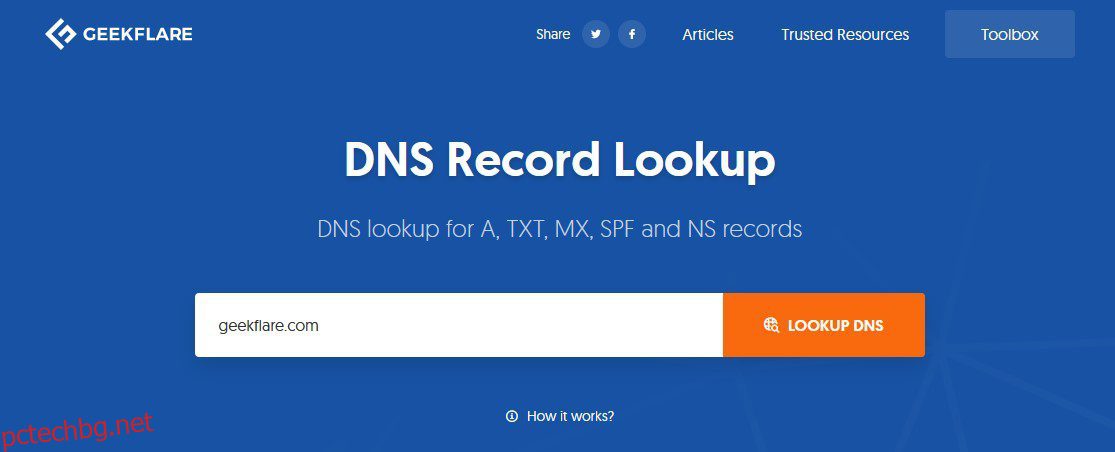Неправилно конфигурираните DNS записи за вашия уебсайт може да са една от причините за престой на уебсайта.
При отстраняване на проблем с DNS записи трябва да проверите кои записи не съответстват. При отстраняване на проблеми с конфигурацията на DNS и във фазата на събиране на информация при хакване, извличането на DNS записите е първата стъпка.
Чудили ли сте се някога как бързо да проверите DNS записите на всеки уебсайт?
Има толкова много онлайн инструменти и инструменти от командния ред за проверка на DNS записи.
Но преди това…
Съдържание
Какво представляват DNS записите? 🤔
DNS записите са като инструкциите, които се съхраняват в записите на зоната на главните DNS сървъри. DNS конфигурацията на всеки уебсайт се картографира чрез DNS записи.
Има много различни видове DNS записи в интернет. Но това са най-често срещаните видове DNS записи, които се виждат на всеки уебсайт.
- Запис – Насочва името на уебсайта към IPV4 адреса
- AAAA – Насочва името на хоста към IPV6 адреса
- NS – указва авторитетните сървъри за имена
- MX – отговорен за насочване на имейл към пощенски сървър.
- PTR – Използва се за обратни търсения
- CNAME – пренасочва един домейн към друг. Например, дори ако просто въведете pctechbg.net.com в уеб браузъра, ще бъдете пренасочени към www.pctechbg.net.com, което е DNS записът зад тази конфигурация.
Обобщихме списък с няколко инструмента за търсене на DNS записи. Да се търкаляме! 😎
Nslookup.io
Nslookup.io е удобна и отлична уеб услуга, която може да ви помогне да преглеждате DNS записите на всеки даден уебсайт. Въведете името на уебсайта, който искате, и щракнете върху бутона „Намиране на DNS записи“, за да продължите.
Най-хубавото на този инструмент е, че се състои от метод за автоматично внушение. Освен това има опция за избор на желания DNS сървър за извличане на DNS записи.
pctechbg.net
Инструментът за търсене на DNS записи Geeklfare е още един фантастичен инструмент за проверка на DNS записите на всеки уебсайт. За да намерите записите на целевия уебсайт, просто въведете името на домейна и щракнете върху „Търсене на DNS“.
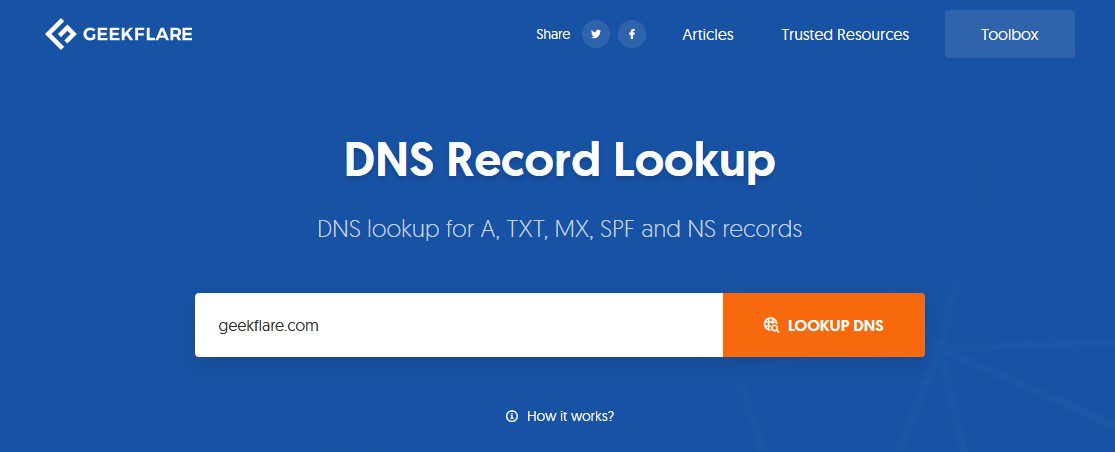
Ще видите всички записи на домейни, включително тяхната TTL стойност, за няколко секунди. Ако сте променили някакъв запис и искате да проверите дали е отразен в интернет или не, този инструмент ще бъде толкова полезен за бързо отстраняване на неизправности.
Можете също да използвате pctechbg.net DNS Lookup API. Това е най-простият начин за проверка на DNS записите на съответните уебсайтове.
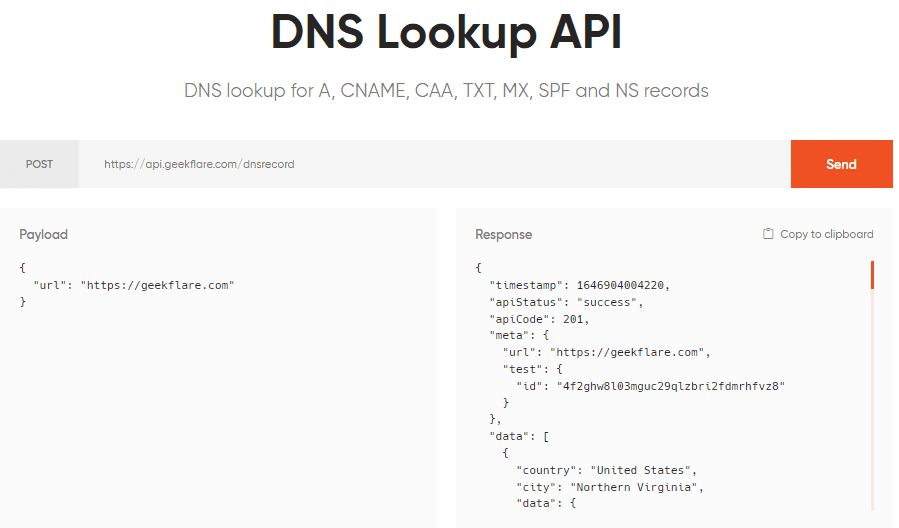
Този API за DNS търсене поддържа проверки на множество местоположения за специфични за региона DNS конфигурации.
И накрая, можете да започнете с безплатен план завинаги, който включва 3000 заявки на месец. В допълнение, първокласните започват с 10k API обаждания, които таксуват само $5 на месец.
DNS проверка
DNSchecker е уеб-базирана услуга, която ви позволява бързо да видите DNS записите на всеки уебсайт. Просто въведете името на домейна, изберете DNS сървъра за запитване на записите и щракнете върху „Търсене на DNS“.
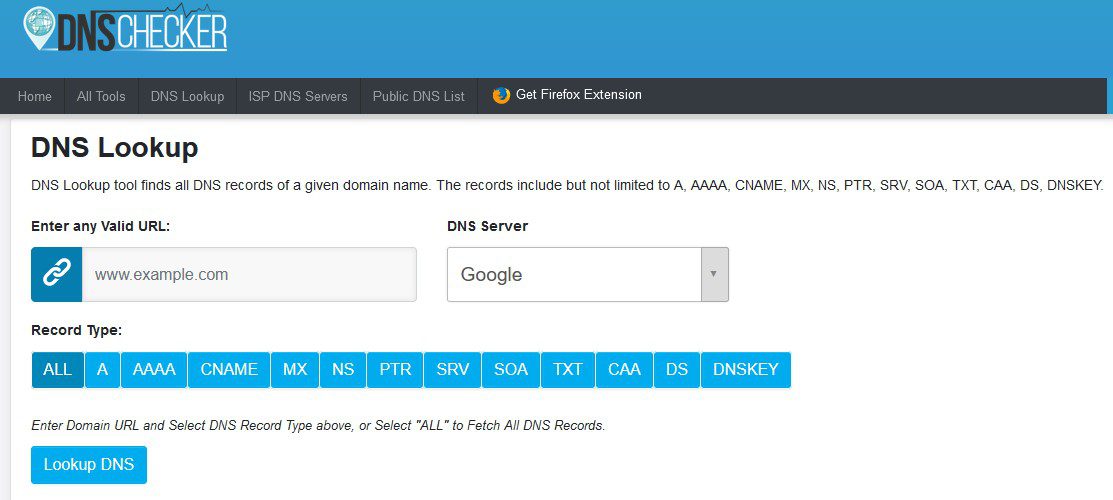
Освен това има опция за избор на записите, които искате да извлечете. Тази уеб услуга може също да прави заявки за други типове записи като SPF (Sender Policy Framework), DS записи и DNSKEY.
MXToolbox DNS търсенето е мощен инструмент, който може да покаже всички DNS записи. Въведете неговия URL адрес в текстовото поле и щракнете върху „DNS търсене“.
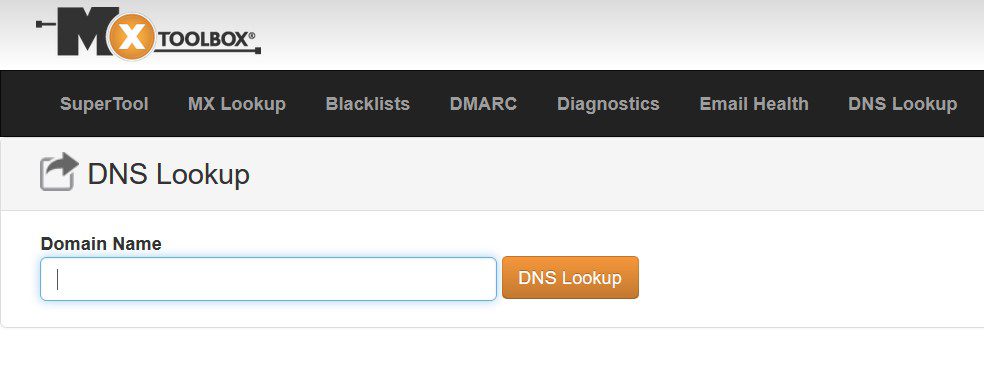
Този инструмент се състои от други функции като проверка в черен списък, DKIM, DMARC, ASN и LOC търсене.
DNS Watch
The DNS Watch търсене инструмент е лесен за използване инструмент. Въведете име на хост или IP адрес на уебсайт в полето за въвеждане и изберете типа запис за извличане.
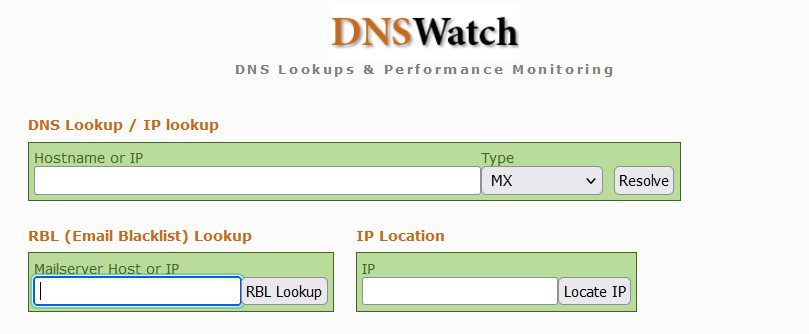
Използване на командния ред
Като алтернатива можете да извлечете DNS записите на всеки уебсайт, като използвате инструмента за команден ред nslookup в терминала.
Просто въведете следната команда в терминала.
nslookup
Тук можете да предоставите всеки уеб адрес, който искате. Например,
C:Userspctechbg.net>nslookup
Default Server: reliance.reliance
Address: 2405:201:c02b:a0c1::c0a8:1d01
> pctechbg.net.com
Non-authoritative answer:
Name: pctechbg.net.com
Addresses: 2606:4700:8dda:e4c7:b100:0:207e:38b5
104.27.119.115
104.27.118.115
За да извлечете конкретния запис като NS и MX. Просто използвайте метода за зададена заявка.
> set query=mx > pctechbg.net.com Non-authoritative answer: pctechbg.net.com MX preference = 5, mail exchanger = alt1.aspmx.l.google.com pctechbg.net.com MX preference = 5, mail exchanger = alt2.aspmx.l.google.com pctechbg.net.com MX preference = 10, mail exchanger = alt3.aspmx.l.google.com pctechbg.net.com MX preference = 10, mail exchanger = alt4.aspmx.l.google.com pctechbg.net.com MX preference = 1, mail exchanger = aspmx.l.google.com > set query=ns > pctechbg.net.com Non-authoritative answer: pctechbg.net.com nameserver = olga.ns.cloudflare.com pctechbg.net.com nameserver = todd.ns.cloudflare.com
Можете да видите, че командата nslookup предоставя DNS записите, които искате да видите.
Заключение 👩💻
Надяваме се, че намирате тези инструменти за полезни за бързо извършване на DNS заявка за вашия домейн. Ако имате нужда от помощ при внедряването на DNS CAA запис, вижте нашето ръководство за валидиране и внедряване на DNS CAA.
Приятно ви е да прочетете статията? Какво ще кажете за споделяне със света?